
Thomas Glenn
0
2485
464
Een APK-bestand is het eindproduct dat wordt geproduceerd na het ontwikkelen van een Android-app. Het past bij de .apk-extensie en staat ook bekend als Android Application Package. Het lijkt op een .exe-bestand dat wordt gebruikt om Windows-programma's te installeren. Zoals u misschien weet (of niet), is het geen gemakkelijke taak om dit APK-bestand uit een app te extraheren. Het kan gemakkelijk zijn als je telefoon is geroot, maar niet zozeer als je een niet-geroot Android-apparaat hebt. Nou, de waarheid is dat het niet zo moeilijk is als je misschien dacht. Vandaag laat ik je een paar methoden zien waarmee je de APK van een geïnstalleerde app op je telefoon kunt extraheren.
Disclaimer: Het is illegaal om de APK van een betaalde Android-app te extraheren. Als u dat doet, bent u er zelf verantwoordelijk voor. Deze gids is geschreven met het zieledoel om kennis te delen over het extraheren van APK voor educatieve doeleinden. We ondersteunen geen piraterij.
Methode 1: met behulp van een geavanceerde bestandsverkenner
Zoals hierboven vermeld, als uw apparaat root-toegang heeft, kunt u een geavanceerde bestandsverkenner gebruiken waarmee u door root-mappen kunt bladeren. Over het algemeen zijn de geïnstalleerde apps te vinden in "/ data / apps'.Dus vanaf hier kunt u de APK-bestanden eenvoudig kopiëren en plakken waar u maar wilt. U kunt echter ook APK van geïnstalleerde apps extraheren met behulp van een geavanceerde bestandsverkenner op een niet-geroote Android-telefoon.
Daarvoor gebruiken we hier ES File Explorer. U kunt elke andere app voor bestandsbeheer gebruiken als u dat wilt, maar doe het zorg ervoor dat u een back-up kunt maken van geïnstalleerde apps. Ja, dat is het belangrijkste hier dat ons zal helpen de APK te extraheren.
De stappen zijn simpel. Open ES File Explorer en tik op "App" op de startpagina van de app,zoals weergegeven in onderstaande screenshots. Nu, tik lang op de app die u de APK wilt extraheren van en tik op de "Back-up" optie onderaan beschikbaar.
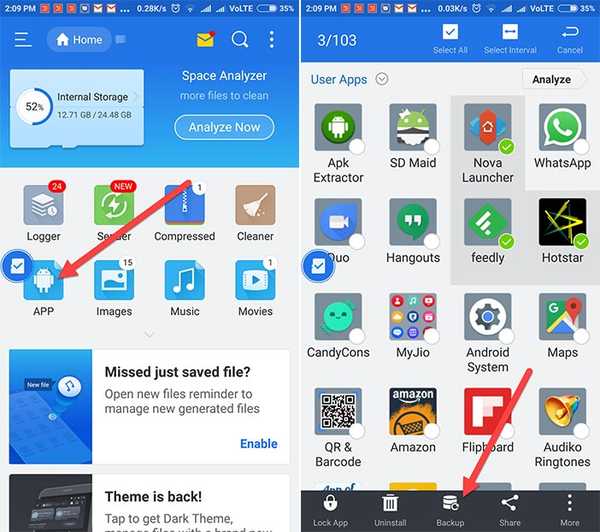
Er wordt een back-up van de app gemaakt met het uitgepakte .apk-bestand. Je vindt het APK-bestand in een map met de naam 'Back-up"In uw interne opslag. Als je deze methode eenvoudiger vindt, is de volgende methode nog eenvoudiger.
Methode 2:Download de APK Extractor-app
Hoe zit het met een app die APK kan extraheren? Welnu, de APK Extractor-app werkt precies zoals de naam doet vermoeden. Download de app uit de Play Store en installeer deze.
De werking van de app is heel eenvoudig. De startpagina van de app toont je alle systeem- en externe apps op je telefoon. Je kunt gewoon zoeken naar de app waarvan je de APK wilt uitpakken. Tik vervolgens op de app en dat is alles. De APK wordt uitgepakt en opgeslagen in de map met de naam "ExtractedAPKs ” in de interne opslag van uw apparaat.
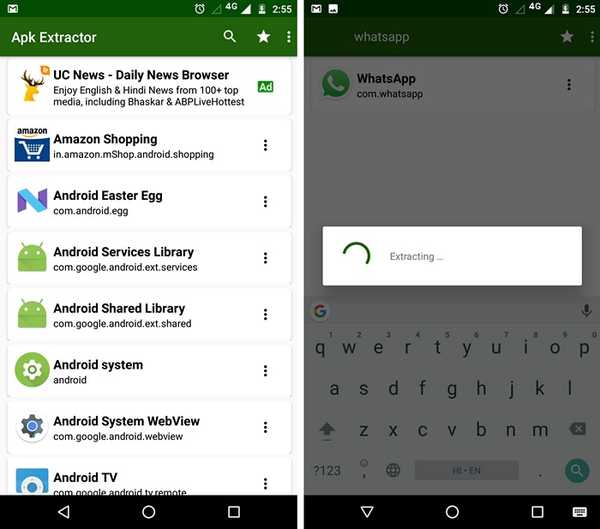
In de app-instellingen kun je de bestemmingsmap van de uitgepakte APK's wijzigen. Je kan ook stel het naamformaat in. U kunt bijvoorbeeld instellen dat de APK-bestanden eerst de app-naam en vervolgens de pakketnaam hebben. U kunt ook de app-versie in de naam toevoegen voor een beter begrip. Afgezien daarvan kun je zelfs automatische back-up instellen van APK's als je wilt. Het is allemaal beschikbaar in de instellingen.
Er is ook een optie voor u beschikbaar deel de APK met anderen via de app zelf. Tik gewoon op het vervolgkeuzepictogram naast de app en je krijgt de optie om het te delen. De app haalt eerst de APK uit en vervolgens verschijnt het deelvenster. Je kunt dan de app kiezen waarmee je de APK wilt delen.
Methode 3: APK extraheren met ADB
Welnu, als u een enthousiaste Android-gebruiker of een Android-ontwikkelaar bent, moet u op de hoogte zijn van ADB. De Android Debug Bridge is in feite een opdrachtregelhulpprogramma dat beschikbaar is met Android SDK, waarmee u uw telefoon kunt bedienen en bestanden in uw opslag kunt beheren met verschillende opdrachten. Het heeft gemakkelijk toegang tot de root-mappen omdat het hoofddoel is om fouten op te sporen.
Dus, met een paar set commando's, kun je APK gemakkelijk extraheren naar onze pc of Mac in de gewenste map. Als u ADB niet zo goed kent, denkt u misschien dat Android SDK nodig is om ADB te laten werken? Nou nee, dat is het niet. Google biedt zelfs een apart pakket platformtools met de ADB. Je kunt het hier downloaden.
Nadat je de tools hebt gedownload, pak je de zip uit en open je de map. Je vindt het adb.exe-bestand in de map samen met fastboot (we zullen het niet gebruiken). Druk nu op Shift en klik met de rechtermuisknop in de map om de optie voor "Open het opdrachtvenster hier”In het rechtsklikmenu.
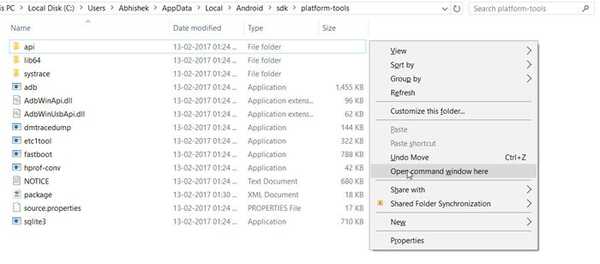
De volgende, sluit uw telefoon aan op de pc of Mac via een USB-kabel en zorg ervoor dat USB-foutopsporing is ingeschakeld in de opties voor ontwikkelaars. Volg nu de onderstaande opdrachten.
We zullen eerst controleren of het apparaat op uw computer is aangesloten of niet. Voer de volgende opdracht in:
adb-apparaten
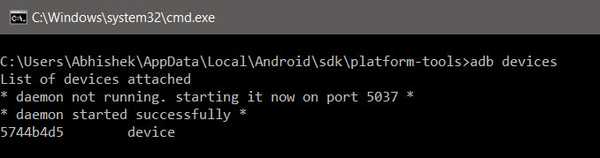
Vervolgens pakken we de naam van het app-pakket. Als u de pakketnaam al kent, kunt u deze stap overslaan. Voer de volgende opdracht in.
adb shell pm lijst pakketten
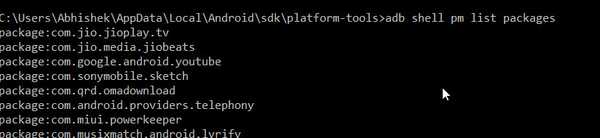
Nu, gewoon kopieer de pakketnaam die u wilt extraheren. En plak het in de volgende opdracht. Kopieer het voorvoegsel 'pakket:' niet mee. Voer de volgende opdracht in. Hier haal ik .apk van Truecaller uit.
adb shell pm pad com.truecaller

Het bovenstaande commando geeft je het pad van de daadwerkelijke APK van de app. Nu hoeft u alleen maar een uit te voeren Trekken commando om de .apk van dit pad te halen en op de gewenste locatie op te slaan. Zorg ervoor dat u het pad van de gewenste locatie kopieert en in de onderstaande opdracht plakt. Kopieer ook het pad van de daadwerkelijke .apk die we hebben verkregen als resultaat in de vorige opdracht.
adb pull /data/app/com.truecaller-1/base.apk pad / naar / gewenst / locatie

Het .apk-bestand moet nu op de gewenste locatie worden opgeslagen.
ZIE OOK: Mac ontgrendelen met de vingerafdrukscanner van Android-apparaat
Beste manieren om APK van Android-apps te extraheren
Het maakt niet uit wat voor reden het voor u is om een APK te extraheren; Zorg ervoor dat je de ontwikkelaars steunt, want ze verdienen het om beloond te worden voor hun harde werk. Over de beste manier gesproken, het is zeker de tweede methode. De APK-extractor voert in feite dezelfde Shell-opdrachten uit die we in ADB hebben uitgevoerd. Het is dus zeker de beste manier. Als u echter een andere methode kent, vermeld deze dan in de opmerkingen.















